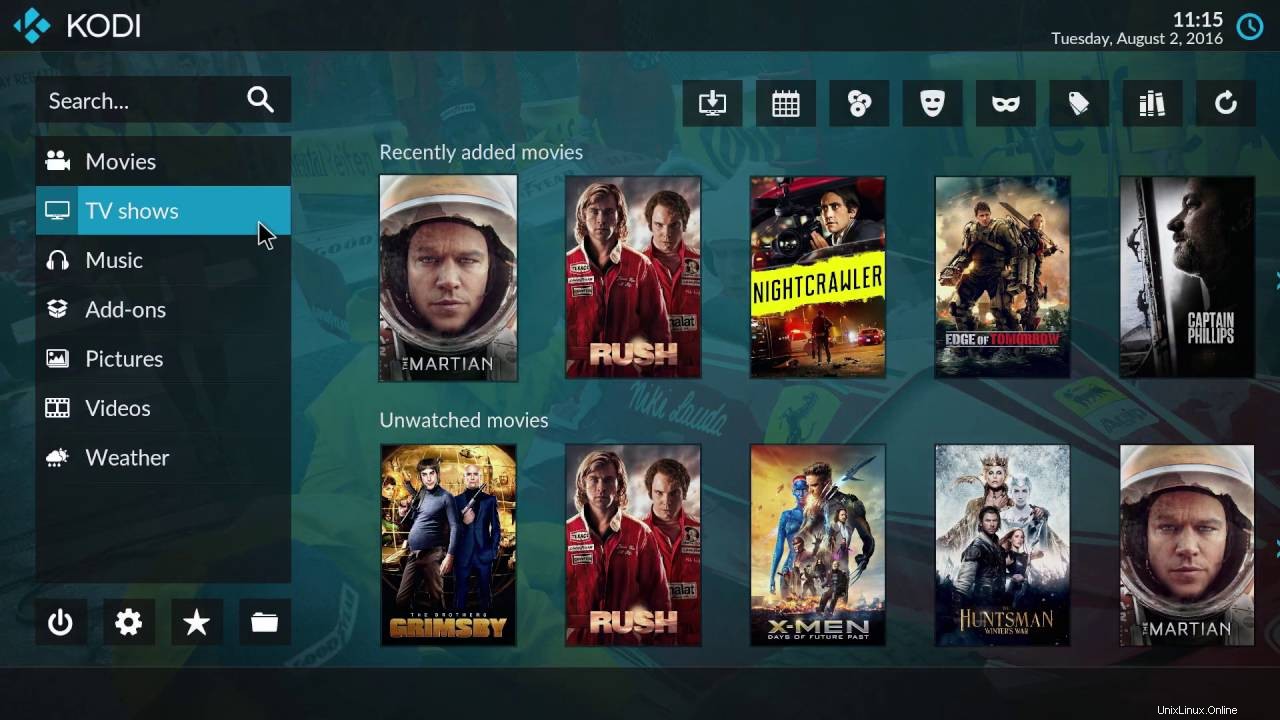
Se ha lanzado una nueva versión del centro multimedia Kodi y en esta publicación le mostramos cómo instalar Kodi en Ubuntu.
Kodi 18 es la última versión de este administrador de medios enormemente popular (que una vez se llamó 'XBMC'). Y a medida que avanzan las actualizaciones, Kodi 18 es bastante importante:ha estado en desarrollo durante más de 2 años y vio más de 10,000 confirmaciones de código, 3,000 solicitudes de extracción y medio millón de líneas de código agregadas (y un número similar eliminado).
“[Este lanzamiento] tomó un poco más de lo que esperábamos. Sin embargo, la espera valió la pena”, dice el equipo de Kodi en su blog.
Sigue leyendo para obtener una descripción general de las nuevas funciones de Kodi 18. pero no dude en desplazarse hacia abajo para aprender cómo instalar Kodi en Ubuntu 16.04 LTS, Ubuntu 18.04 LTS o Linux Mint 18 y 19.
Kodi 18:características y cambios
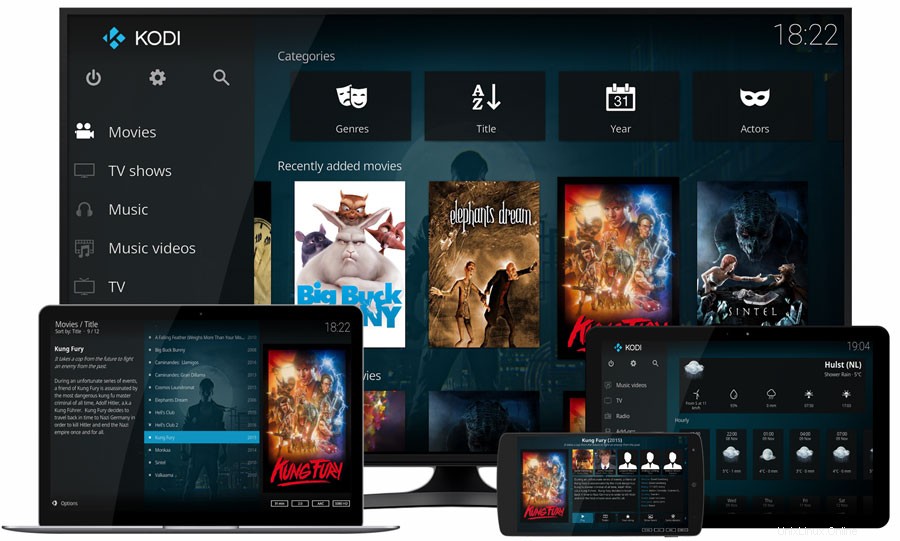
Ahora tienes todo un mundo de juegos retro al alcance de tu mano
Kodi 18 (nombre en clave "Leia") considera que la herramienta de medios de código abierto y multiplataforma agrega una serie de nuevas cuerdas a su arco ya bien encordado.
Como compatibilidad con juegos retro .
Sí, el mismo centro multimedia Kodi que usa para ver sus películas y programas de televisión ahora puede funcionar como su propia sala de juegos personal. Kodi 18 es compatible con emuladores de juegos, archivos ROM y paneles de control como los ingeniosos de 8BitDo.
“[Tú] ahora tienes todo un mundo de juegos retro al alcance de tu mano, todo desde la misma interfaz que tus películas, música y programas de TV. También para la experiencia genuina, también introdujimos soporte para joysticks, gamepads y otros controles específicos de la plataforma, por lo que los juegos funcionarán tal como se pretendía”, dice Kodi.
En otros lugares, la herramienta también ofrece una experiencia de biblioteca musical muy mejorada. . Deseoso de ser tan bueno para recopilar y buscar música como para videos, Kodi 18 agrega mejores opciones de filtrado, la capacidad de ordenar por nombre de artista y "arte mejorado".
Esta versión también promociona una reproducción de video más fluida , debido a "cambios realizados en la prioridad, para garantizar que el video obtenga la mayor atención de la CPU/GPU para una reproducción lo más fluida posible".
Otros cambios incluyen:
- Soporte de descifrado de gestión de derechos digitales (DRM)
- Retoques de TV en vivo, incluido compatibilidad con RDS (Radio Data System)
- Funcionalidad de voz en Android TV
- Mejor compatibilidad con Blu-ray
- Soporte de Wayland para Linux
- compilaciones de Windows de 64 bits
Para obtener aún más detalles sobre cada tuerca y perno modificados en Kodi 18, consulte el registro de cambios completo.
Cómo instalar Kodi en Ubuntu
Para instalar la última versión estable de Kodi en Ubuntu 16.04 LTS, 18.04 LTS o 18.10, deberá agregar el PPA oficial estable de Kodi a sus fuentes de software.
No es difícil.
Primero, elimine cualquier versión anterior de Kodi que pueda tener en su sistema. Esto asegurará que no haya conflictos de paquetes. Entonces:
sudo add-apt-repository ppa:team-xbmc/ppa
Introduzca su contraseña de usuario cuando se le solicite y pulse Intro para continuar.
sudo apt update && sudo apt install kodi
Eso es prácticamente todo lo que hay que hacer para instalar Kodi en Ubuntu. Para configurarlo, simplemente siga las instrucciones en pantalla y dirija la aplicación a los directorios relevantes o discos duros externos que tenga.
Ir más allá
Para obtener ayuda o consejos adicionales con Kodi, consulte la guía "Usuario por primera vez" en su wiki, o diríjase al foro de soporte.
¹Ubuntu 16.04 LTS no ejecuta una comprobación de apt automáticamente, de ahí la inclusión del comando apt-get update en esta sección.
H/T Andy